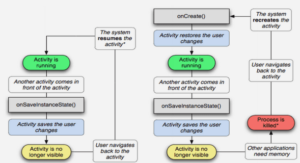Extrait du formation présentation du logiciel Microsoft Word
I. GENERALITES :
II. L’ENVIRONNEMENT WORD :
II.1. LA BARRE DE TITRE :
La barre de titre affiche le nom du document » Document + N° d’ordre « , ce nom ne changera jamais sauf si vous enregistrez le document sous un nouveau nom.
II.2. LA BARRE DES MENUS :
Word présente une barre de menus dont vous vous servirez pour la mise en forme et la gestion de vos documents.
-Cliquez sur le nom du menuà utiliser.
Ou
– appuyez sur la touche Alt + la lettresoulignée pour dérouler le menu et afficher les commandes disponibles.
Pour refermer un menu, cliquez à nouveau sur le nom du menu et relâchez.
Ex. : Pour sauvegarder vos documents,vous devrez dérouler le menuFichierafin
d’accéder à la commande Enregistrer.
Barre d’Etat
II.3. LES BARRES D’OUTILS :
Elles donnent directement accès à certaines commandes. Chaque bouton représente une commande courante de Word.
Si l’une de vos commandes les plus utilisées ne se trouve pas déjà sur la barre d’outils, vous pouvez l’ajouter par la commande Barre d’outils du menu Affichage.
II.3.1 LA BARRE D’OUTILS STANDARD :
1. Créerun nouveau document basé sur le modèle Normal.
2. Ouvrirun document ou un modèle existant. Word affiche la boîte de dialogue Ouvrir à partir de laquelle vous pouvez localiser et ouvrir le fichier que vous recherchez.
3. Enregistrerle document ou le modèle en cours sous son nom courant. Si vous n’avez pas nommé le document, Word affiche la boîte de dialogue Enregistrer sous.
4. Imprimertoutes les pages du document en cours avec les options d’impressions par défaut.
5. Afficherà l’écran le document en cours tel qu’il s’imprimera.
6. Vérifier l’orthographeet/oula grammairede l’ensemble du document ou du texte sélectionné
7. Couper le texte et les graphismes sélectionnésdu document et les stocker dans le Presse-papiers.
II.3.2. LA BARRE D’OUTILS DE MISE EN FORME :
Il sert à modifier les styles, les polices, les tailles et la mise en forme des caractères.
Pour afficher la liste des choix possibles de chaque option, cliquez sur la flèche vers le bas à côté de l’option qui vous intéresse.
1. Appliquer la mise en forme du style sélectionné.
2. Appliquer policesde caractères proposées dans la liste du menu déroulant.
3. Appliquer une taille de policesur le texte sélectionné.
4. Mettre en grasles caractères sélectionnés.
5. Mettre en italiqueles caractères sélectionnés.
6. Soulignerles caractères sélectionnés.
7. Aligner à gauchele ou les paragraphes sélectionnés sur la marge de gauche.
8. Centrerle texte entre les marges.
9. Aligner à droitele texte sur la marge de droite.
10. Justifierdu texte entre les marges de gauche et de droite.
II.3.3. LES BARRES D’OUTILS DE WORD :
Il existe dix-sept barres d’outils prédéfinies sur Word qu’on peut afficher, déplacer ou modifier.
II.3.3.1. AFFICHER OU MASQUER LES BARRES D’OUTILS :
Il est possible d’afficher ou de masquer la barre d’outils en passant par le menu Affichage / Barre d’outils. Pointez l’une des barres d’outils présentes dans la fenêtre puis cliquez sur le bouton droit de la souris. Sélectionnez dans le menu contextuel la commande qui correspond à la barre d’outils à masquer ou à afficher.
II.3.3.2. DEPLACEMENT OU REDIMENSIONNEMENT DES BARRES D’OUTILS :
Les barres d’outils Standard et Mise en formesont normalement placées en dessous de la barre des menus. Lorsque vous affichez d’autres barres d’outils, elles peuvent être placées en dessous ou restées flottantes.
……..
Formation présentation du logiciel Microsoft Word (1,41 Mo) (Cours PDF)